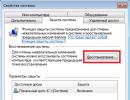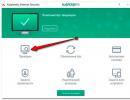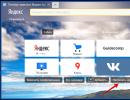Entrez en mode de récupération de Windows 7. L'une des raisons pour lesquelles la restauration du système ne fonctionne pas.
Votre ordinateur ou ordinateur portable a-t-il commencé à avoir de graves problèmes ? Ou alors il ne s'allume pas du tout ? Tout d'abord, essayez de restaurer le système d'exploitation Windows 7. L'opération prend 10 à 15 minutes, mais cela peut vraiment aider. En effet, dans ce cas, le système Windows 7 est revenu à il y a quelques jours, lorsque le PC ou l'ordinateur portable fonctionnait encore parfaitement.
Il s'agit d'une opération au cours de laquelle tous les paramètres et fichiers système sont restaurés à partir d'une sauvegarde créée par Windows. Autrement dit, si vous avez accidentellement supprimé des fichiers importants ou modifié des paramètres (par exemple, installé un nouveau pilote), et qu'après cela, l'ordinateur a commencé à ralentir (ou ne s'est pas allumé du tout), cela peut être corrigé. Cela vaut au moins la peine d'essayer.
La restauration vers une version précédente de Windows s'effectue à l'aide de points de contrôle créés chaque semaine, ainsi qu'après avoir apporté d'éventuelles modifications (installation ou suppression de programmes). En règle générale, cette fonctionnalité est activée automatiquement. De plus, vous pouvez créer des points de contrôle manuellement.
Il existe au moins 3 façons :
- Windows signifie ;
- via le mode sans échec ;
- en utilisant une clé USB avec Windows 7.
Examinons chacun d'eux plus en détail.
Lorsque vous rétrogradez Windows 7, tous vos fichiers personnels resteront en place. Par conséquent, vous n’avez pas à vous inquiéter à ce sujet.
Mais il y a ici une nuance. Lors de la restauration, les fichiers enregistrés entre aujourd'hui et le jour auquel vous décidez de revenir peuvent être perdus. Par conséquent, si vous avez récemment (aujourd'hui, hier, avant-hier, etc.) téléchargé des documents importants sur votre PC, il est préférable de les enregistrer sur une clé USB. Au cas où.
Comment restaurer le système sous Windows 7 ?
La première façon de restaurer Windows 7 consiste à utiliser le système d'exploitation lui-même. Mais cela ne convient que si votre PC ou ordinateur portable est allumé. Peu importe qu'il se bloque ou se bloque, l'essentiel est que vous puissiez charger le bureau.
Alors, procédez comme suit :
Après cela, la restauration du système Windows 7 commencera. Une fois l'opération terminée, l'ordinateur ou l'ordinateur portable redémarrera et vous verrez un message indiquant que tout a réussi.
Si cela ne résout pas le problème, essayez d'activer la récupération de Windows 7 en sélectionnant un autre point de contrôle. Mais dans ce cas, vous devrez cocher la case « Sélectionner un autre point » et cliquer sur « Suivant ». Et après cela, la fenêtre familière de l'étape 4 s'ouvrira.

Restauration du système d'exploitation via le mode sans échec
Si votre PC ou ordinateur portable ne s'allume pas du tout, vous pouvez essayer de restaurer le démarrage de Windows 7 en mode sans échec. Pour cela, lors de l'allumage (ou du redémarrage) du PC, appuyez plusieurs fois sur la touche F8 jusqu'à ce que le menu apparaisse. Ensuite, sélectionnez « Mode sans échec » et cliquez sur Entrée.
Cependant, certaines nuances sont associées aux différentes versions de Windows. Par conséquent, pour éviter toute difficulté, je vous recommande de lire – ?
Vous attendez que l'ordinateur ou l'ordinateur portable s'allume, puis effectuez toutes les mêmes étapes que dans l'option précédente. Autrement dit, pour restaurer le système Windows 7, suivez les étapes 1 à 7 décrites ci-dessus.
Et la troisième méthode : récupération à partir d'un lecteur flash (ou d'un disque) avec les fichiers d'installation
L'inconvénient de cette option est que vous devez l'écrire sur un lecteur flash Windows, qui se trouve sur votre ordinateur ou ordinateur portable. Et le plus, c'est que de cette façon, vous pouvez essayer de restaurer le système Windows 7, même lorsque le PC ne s'allume pas et que le mode sans échec ne démarre pas. Autrement dit, c'est votre dernière chance.
Si vous avez tout fait correctement, la fenêtre d'installation de Windows 7 s'ouvrira.


Attendez que la procédure soit terminée et cliquez sur « Redémarrer ». Retirez ensuite immédiatement le lecteur flash du connecteur (ou le disque du lecteur), après quoi le PC devrait s'allumer de la manière habituelle.
À propos, la restauration de Windows sur un ordinateur portable et un ordinateur est la même. Vous pouvez donc essayer n’importe quelle méthode de votre choix.
C'est tout. Vous savez maintenant comment restaurer un système Windows 7. J'espère que l'une des 3 méthodes fonctionnera et que vous pourrez restaurer les fonctionnalités de votre PC ou ordinateur portable.
13 octobre 2013
Comment effectuer une récupération du système Windows 7 rapidement et sans nerfs
Comment effectuer une récupération du système Windows 7 si votre ordinateur est instable, si le système d'exploitation ne se charge pas du tout ou s'il y a simplement un écran noir. Voir le didacticiel vidéo sur la façon d'exécuter la restauration du système à la fin de l'article.
Vous avez installé le système d'exploitation Windows 7, puis dans cet article vous apprendrez différentes manières de restaurer le système 7. Dans la publication précédente, nous avons appris ce qu'il existe.
Lancement de la récupération Windows
Vous ou quelqu'un que vous connaissez avez sûrement rencontré des cas où Windows ne démarre pas ou où des erreurs se produisent au cours du système. Une façon de résoudre ce problème consiste à utiliser la restauration du système Windows 7.
Bien entendu, il existe d'autres options pour résoudre le problème, telles que : le mode sans échec, F8 utile, la restauration du système, l'installation ou la réinstallation de Windows et autres.
La procédure de récupération ou restauration du système peut être effectuée de trois manières différentes :
- Restauration à l'aide de Windows lui-même
- Récupération via le mode sans échec
- Restauration à l'aide du disque d'installation de Windows 7
Restauration du système sous Windows
Afin de commencer à restaurer le système Windows 7, vous devez d'abord déterminer quelles erreurs se produisent et si le système d'exploitation démarre. S'il démarre, vous pouvez essayer de le restaurer depuis Windows.
Accédez au bureau, recherchez le raccourci ou l'icône Ordinateur (Poste de travail), faites un clic droit dessus et accédez à Propriétés.

Dans la fenêtre d'affichage des informations de base sur votre ordinateur, accédez à l'onglet Protection du système.

Dans Propriétés système, recherchez l'onglet Protection du système et cliquez sur Récupération.

Nous arrivons à restaurer les fichiers et les paramètres du système, cliquez sur Suivant.

Sélectionnez la date souhaitée avec un point de contrôle de récupération. Vous pouvez cocher la case Afficher les autres points de récupération si celui dont vous avez besoin ne figure pas parmi les points présentés. Cliquez sur Suivant.

Nous confirmons la restauration, indiquons les lecteurs système que nous souhaitons restaurer, puis continuons.

Nous confirmons le point de restauration, regardons à nouveau sa description et si tout est correct, cliquez sur Terminer. Il existe également la possibilité de créer une disquette de réinitialisation de mot de passe. Vous pouvez enregistrer ces informations sur une disquette ou sur un périphérique de mémoire flash USB.

Vous pourriez en avoir besoin si vous oubliez ou perdez le mot de passe de votre ordinateur. Si vous l’avez encore oublié, alors c’est parti.
La restauration du système ne pourra pas être interrompue une fois en cours d'exécution. Continuer? Cliquez sur Oui.

Après cela, le système prépare sa récupération, tous les programmes et applications ouverts sont fermés et l'ordinateur redémarre. La prochaine fois que vous démarrerez Windows 7, si tout s'est bien passé, la fenêtre suivante de restauration du système réussie apparaîtra.

C'est ainsi que la récupération du système 7 est effectuée à l'aide des outils Windows standard.
Mais disons que votre système d'exploitation Windows 7 ne s'allume pas et ne démarre pas, comment pouvez-vous alors effectuer une récupération ? Pour ce faire, nous utiliserons la deuxième méthode de restauration du système Windows 7.
Restauration du système via le mode sans échec
Une fenêtre pour des options de démarrage supplémentaires apparaît, sélectionnez n'importe quel mode sans échec et appuyez sur Entrée (Entrée = Sélectionner).

Faites un clic droit sur Poste de travail et accédez à Propriétés. L'écran doit être noir, comme indiqué dans la capture d'écran.

Allez ensuite dans Panneau de configuration - Page d'accueil.

Recherchez et accédez à l'onglet Récupération (Restaurer le système à un état antérieur).

Pour restaurer l'état précédemment enregistré de cet ordinateur, cliquez sur le bouton Démarrer la récupération du système. Vous pouvez également sélectionner des méthodes de récupération avancées.

Après cela, la fenêtre Restaurer les fichiers et les paramètres apparaît.


Sélection d'un point de contrôle >>> Confirmation de la récupération du disque >>> Confirmation d'un point de récupération >>> Démarrage de la procédure de récupération.

Si la deuxième méthode de récupération du système ne vous a pas aidé, la troisième option demeure : nous restaurons l'ordinateur avec le disque d'installation de Windows 7.
Récupération à l'aide du disque d'installation de Windows 7
Voyons comment restaurer Windows 7 à l'aide d'un disque d'installation.
Si rien ne vous aide, alors faites-le, recherchez des informations sur Internet, appelez un technicien informatique à domicile, contactez un centre de réparation informatique ou posez votre question dans les commentaires de cet article.
Résumons-le
Aujourd'hui, nous avons appris de nombreuses informations utiles sur la façon de restaurer un système Windows 7 de trois manières : restauration à l'aide de Windows, restauration via le mode sans échec et utilisation du disque d'installation de Windows 7.
Regardons maintenant un didacticiel vidéo sur la façon d'exécuter la restauration du système.
Comment faire une restauration du système sous Windows 7 | site web
Vous avez peut-être des questions liées à la restauration de votre système informatique. Vous pouvez les poser ci-dessous dans les commentaires de cet article, et également utiliser le formulaire avec moi.
Merci de m'avoir lu
Malheureusement, ce problème a de nombreuses raisons, allant des pilotes mal écrits aux effets néfastes d'un virus, aux erreurs du système de fichiers et à nos actions erronées lorsque nous travaillons avec un ordinateur. Il n'est pas nécessaire d'avoir peur de tels problèmes, vous en avez besoin. pour apprendre à les gérer efficacement.
Réfléchissons comment restaurer le système Windows 7, et nous nous assurerons également à l'avenir contre d'éventuels problèmes en utilisant les outils de sauvegarde et de récupération intégrés au système d'exploitation. Nous apprendrons comment restaurer Windows 7 sans utiliser de programmes de sauvegarde tiers, même lorsque les options et le bouton de récupération du système ne se chargent pas. F-8 se révélera inutile.
Windows 7 a un outil assez puissant et efficace dans son arsenal -> Environnement de récupération, qui est créé automatiquement lors de l'installation Windows 7 dans une section cachée et contient cinq autres outils qui résolvent de nombreux dysfonctionnements et problèmes. Vous pouvez lancer l'outil de récupération en appuyant sur le bouton F-8 du clavier immédiatement après le démarrage de l'ordinateur. Après cela, un menu s'ouvrira devant vous : Options de démarrage supplémentaires : Dépanner votre ordinateur, puis Mode sans échec, Mode sans échec avec chargement des pilotes réseau, etc.
Choisissons le premier -> Dépannage de votre ordinateur,

Digression nécessaire : Lors de l'installation de Windows 7 Professionnel et Windows 7 Intégral, une partition d'environnement de récupération est créée automatiquement et se situe à la racine du lecteur (C :) dans le dossier Récupération. Vous pouvez également voir dans la fenêtre Gestion des disques - une partition distincte et cachée du disque dur, son volume n'est que de 100 Mo, elle est utilisée pour stocker les fichiers de configuration de démarrage (BCD) et le chargeur de démarrage du système (fichier bootmgr). Vous pouvez le voir sous Ordinateur->Gestion->Gestion des disques. Vous ne devez en aucun cas supprimer cette partition, sinon vous ne démarrerez tout simplement pas le système.

Que devez-vous faire si vous ne disposez pas d'une partition avec un environnement de récupération et que lorsque vous appuyez sur le bouton F-8 dans le menu Options de démarrage supplémentaires, l'option Dépannage de l'ordinateur n'apparaît pas ? Comment alors restaurer le système Windows 7 ?? Un disque d'installation avec le système d'exploitation Windows 7 peut vous aider ici. Vous pouvez exécuter l'outil de récupération en démarrant à partir du disque d'installation d'origine de Windows 7 en sélectionnant l'élément au tout début. Restauration du système,


Remarque : Dans la capture d'écran, vous pouvez voir une autre partition cachée d'une capacité de 9,02 Go. Il s'agit d'une partition de récupération cachée avec les paramètres d'usine sur mon ordinateur portable, la vôtre peut être plus grande ou plus petite. Il est également préférable de ne pas le supprimer ; si nécessaire, vous pouvez toujours restaurer Windows 7 à partir de celui-ci.

Ainsi, dans le menu Sélection de restauration du système, nous sélectionnons le premier :
Récupération de démarrage-> il y aura une analyse des défauts qui interfèrent avec le chargement normal de Windows 7 et leur correction ultérieure pour le chargement et le fonctionnement normaux du système d'exploitation. Au cours du processus, nous pouvons être avertis que des problèmes ont été détectés dans les paramètres de démarrage, cliquez sur Corriger et redémarrez.








Qu'est-ce qu'il y a de bien là-dedans ? Cela vous aidera lorsque vous ne disposez pas du disque d'installation d'origine de Windows 7 et que vous avez supprimé la partition cachée avec les paramètres d'usine de votre ordinateur portable, mais ce n'est pas tout.
Parfois, il y a des situations où, pour diverses raisons ou en raison des actions d'un virus, vous ne pourrez pas du tout charger le système d'exploitation, ou de nombreuses personnes demandent Comment restaurer le système Windows 7 même si le menu avec les options de démarrage supplémentaires n'est pas non plus disponible. Dois-je réinstaller le système d’exploitation ?
Par conséquent, immédiatement après avoir installé Windows 7 sur votre ordinateur portable ou votre ordinateur, nous créons à l'aide de cette fonction -> Restauration d'une image système, une image archivée de notre Windows 7 sur le disque dur, on s'en occupe. Il est impératif de créer un disque de récupération Windows 7 (lire ci-dessous), il vous aidera à utiliser l'image système si le menu Options de démarrage avancées ne se charge pas.
Allons à Commencer->Panneau de contrôle->Archivage des données informatiques.

Choisir Création d'une image système
Ensuite, sélectionnez Disque local, sur lequel nous stockerons l’archive système. Dans mon cas, Disque local (E :), si vous avez plusieurs disques durs dans l'unité système, alors bien sûr il est préférable de placer la sauvegarde sur le disque dur sur lequel le système d'exploitation n'est pas installé.

Cliquez sur Archive et le processus de création d'une archive avec notre Windows 7 commencera.
Créé, il ressemblera à ceci.

Désormais, si nécessaire, vous pouvez déployer l'archive avec Windows 7 sur votre ordinateur en 20 à 30 minutes. Il serait préférable de copier en plus l'archive avec le système sur un disque dur portable, cela vous protégera doublement. Imaginons que nous ne puissions pas démarrer Windows 7 et déployer la sauvegarde que nous avons créée, faisons-le ensemble.
Lançons Outil de récupération Windows 7, en appuyant sur un bouton F-8 sur le clavier immédiatement après le démarrage de l'ordinateur. Le menu Options de démarrage avancées s'ouvre, sélectionnez Dépanner votre ordinateur.






Bien entendu, toutes nos données sur le disque local, sur lequel le système d'exploitation est en cours de restauration, seront supprimées, vous pourrez donc d'abord démarrer à partir de n'importe quel Live CD et copier ce dont vous avez besoin.
Sinon, comment pouvez-vous restaurer votre système Windows 7 ? Bien sûr, en utilisant le disque de récupération Windows 7, créons. Disque de récupération, qui peut être utilisé pour démarrer l'ordinateur, il contiendra des outils de récupération pouvant être utilisés pour réparer les problèmes de démarrage de Windows 7, ainsi que pour restaurer le système d'exploitation à partir de la copie de sauvegarde que nous avons créée au préalable.
Important : le nombre de bits du système est important pour le disque de récupération, vous pouvez utiliser un disque de récupération 32 bits pour n'importe quel Windows 7 32 bits et un disque de récupération 64 bits pour n'importe quel Windows 7 64 bits.
Aller encore une fois Sauvegarde des données informatiques



Lorsque le disque de récupération Windows 7 amorçable est prêt, placez-le dans un endroit sûr. Pour restaurer Windows 7 à partir du disque de récupération, vous n'avez fondamentalement besoin d'aucun système d'exploitation fonctionnel. Il vous suffira de modifier la priorité de démarrage du lecteur dans le BIOS de votre ordinateur, d'y insérer le disque de récupération et de restaurer votre Windows 7 à l'aide de l'archive. Beaucoup ici peuvent faire une analogie avec les programmes de sauvegarde de données et c'est correct, ils. fonctionnent sur le même principe, mais bien sûr, leur fonctionnalité est plus pratique.
Salutations à tous les lecteurs du site blog. Aujourd'hui, je vais vous expliquer comment restaurer un système Windows 7. Si nous rencontrons un certain problème avec un PC, par exemple, si sa vitesse de fonctionnement s'est considérablement détériorée ou si certaines applications ne démarrent pas, nous devons tout d'abord essayer. pour restaurer le système d'exploitation, ce qui est une excellente alternative. De cette façon, nous renverrons les données de configuration d'origine et les fichiers système de la « sauvegarde ».
C'est une excellente opportunité de réparer instantanément votre PC et d'assurer son bon fonctionnement. Cet article propose plusieurs façons de restaurer Windows 7.
- Comment restaurer directement sous le système.
- Restaurez le système d'exploitation en mode sans échec.
La première méthode est utile lorsque le PC s'allume et fonctionne, avec ou sans problèmes, l'essentiel est qu'il fonctionne. Par exemple, soit le conducteur a des problèmes. Vous avez complètement mis le produit à niveau, mais l’ordinateur ne fonctionnait pas mieux. Dans ce cas, une restauration serait une bonne solution au problème.
Alors, allez dans le menu Démarrer et écrivez le mot « Récupération » dans la barre de recherche. Dans la fenêtre affichée, recherchez le programme standard de restauration du système Windows.

Ensuite, vous devez sélectionner un point de récupération à partir duquel la restauration aura lieu. Cliquez sur Suivant".

Cliquez sur "Terminé".

Ici, vous rencontrerez un autre avertissement - cliquez sur « Oui ».

Une fenêtre apparaîtra avec le processus de préparation, après quoi le PC redémarrera et vous verrez un message avec le texte : « La récupération du système d'exploitation s'est terminée avec succès ».

Si cela n'apporte aucun résultat, essayez de revenir à un autre point.
Comment restaurer Windows 7 en mode sans échec.
Vous pouvez également restaurer les données et les fichiers de configuration en utilisant ce mode lorsque, par exemple, le système d'exploitation ne souhaite pas démarrer normalement. Cette méthode a aidé à plusieurs reprises de nombreux utilisateurs.
Vous devez d'abord démarrer le système en mode sans échec (après avoir allumé le PC, appuyez périodiquement sur la touche F8 et sélectionnez l'élément approprié).

Vous devez attendre que l'ordinateur termine le chargement. À l'avenir, nous effectuerons toutes les opérations de la même manière que la première méthode.

Depuis que j'ai récemment effectué une restauration du système d'exploitation, j'ai vu une option permettant de désactiver le processus de récupération. Recherchez l'élément "Sélectionner un autre point..." et cliquez sur le bouton "Suivant".

Nous trouvons le point requis pour la restauration et cliquons sur « Suivant ».

Cliquez sur « Terminer ».

Nous répondons au nouvel avertissement en cliquant sur « Oui ». Le PC redémarrera et commencera à fonctionner en mode normal.
C'est tout pour moi ! J'espère que vous savez maintenant comment restaurer un système Windows 7. Si vous avez des questions à me poser, n'hésitez pas à les poser dans les commentaires. Je ne refuserai pas non plus les paroles chaleureuses en ma direction) Je souhaite une bonne santé à tous mes lecteurs et juste aux invités !
Avec UV. Evgueni Kryjanovsky
Tous les propriétaires d'ordinateurs de bureau ou d'ordinateurs portables doivent tôt ou tard réinstaller le système d'exploitation, qu'il s'agisse de Windows 7 ou de toute autre modification. Les causes d'endommagement du système d'exploitation peuvent être nombreuses (infection par un logiciel malveillant, installation incorrecte des pilotes, suppression accidentelle des données système, etc.). Cependant, si des informations importantes pour vous sont enregistrées dans la partition système du PC (par exemple sur le bureau), elles seront également supprimées après la démolition du système d'exploitation. Pour éviter cela, vous pouvez restaurer Windows au lieu de le réinstaller.
Façons de restaurer Windows 7 sans réinstaller
Les développeurs de ce système d'exploitation ont veillé à sa fiabilité en équipant le produit de nombreuses fonctions de protection, parmi lesquelles la plus utile est la procédure de récupération. Cet outil logiciel vous permet de restaurer les fonctionnalités du système d'exploitation sans le réinstaller complètement.
Il existe plusieurs manières de lancer le processus de réanimation Windows :
- en utilisant la dernière configuration connue ;
- utiliser le programme ;
- via un point de restauration ;
- via BISO.
Pour terminer la tâche, vous n'avez pas besoin de rechercher de logiciel ni d'utiliser des appareils supplémentaires.
La seule chose que vous devez préparer est un DVD avec le système d'exploitation Windows 7 de la version exacte installée sur votre ordinateur. L'option idéale est d'utiliser le même disque.
Restaurer la dernière bonne configuration
Chaque fois que vous quittez le système, toutes les données importantes nécessaires au lancement et au fonctionnement du système d'exploitation sont inscrites dans le registre. Ce sont ces informations qui sont utilisées par la procédure de récupération.
Pour l'activer il vous faut :
Si après avoir terminé les étapes ci-dessus, le système démarre, il est recommandé de copier toutes les informations importantes enregistrées dans la partition système (« Mes documents », lecteur C, bureau) sur un autre lecteur. Après cela, recherchez les logiciels malveillants sur votre PC et, si possible, effectuez un diagnostic complet du système.
Grâce à cette procédure de récupération, vous ne pourrez pas récupérer les données personnelles perdues (musique, vidéos, etc.), puisqu'elle ne fonctionne qu'avec les fichiers système. Pour restaurer ces informations, vous devez utiliser des programmes supplémentaires.
Restauration de Windows à l'aide de l'application Chkdsk
Chkdsk (de l'anglais « check disk ») est un programme intégré au système d'exploitation qui recherche les fichiers système endommagés sur le disque dur et les restaure.
Une autre propriété utile de cet outil est de diagnostiquer les supports de stockage pour les dommages mécaniques aux secteurs et de bloquer leur accès, accélérant ainsi le fonctionnement du système.
Il existe deux manières d'initialiser Chkdsk :
- via une interface graphique ;
- à partir de la ligne de commande.
Dans le premier cas il faut :

Pour exécuter Chkdsk à partir de la ligne de commande :

Après cela, le système Windows redémarrera et les dommages seront diagnostiqués.
Application d'un point de restauration
Un point de restauration est un élément du système d'exploitation qui stocke une copie des fichiers système, des pilotes et des programmes installés enregistrés à un certain moment. Sous Windows, ces points sont créés automatiquement à intervalles réguliers, ainsi qu'après l'installation et la mise à jour des programmes.
Pour utiliser un point de restauration, vous devez :

Restaurer un système Windows via le BIOS
S'il est impossible de démarrer le système d'exploitation, la restauration à l'aide des méthodes décrites ci-dessus ne fonctionnera pas. Dans ce cas, vous pouvez utiliser le BIOS pour ressusciter Windows sans le réinstaller.
La procédure sera la suivante :